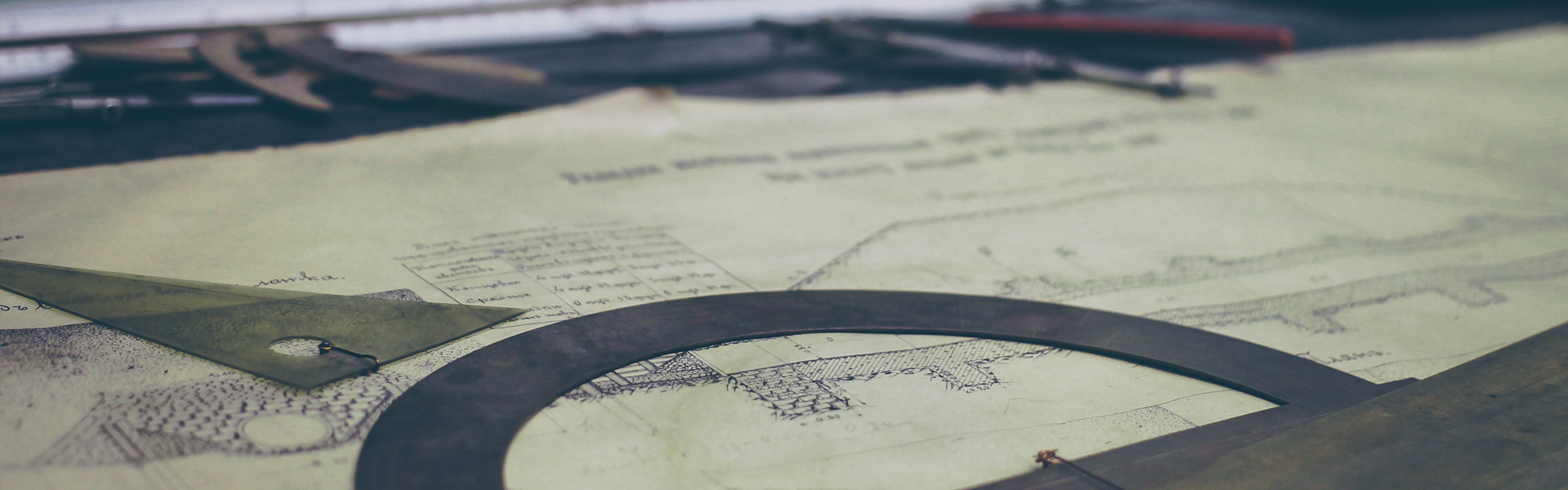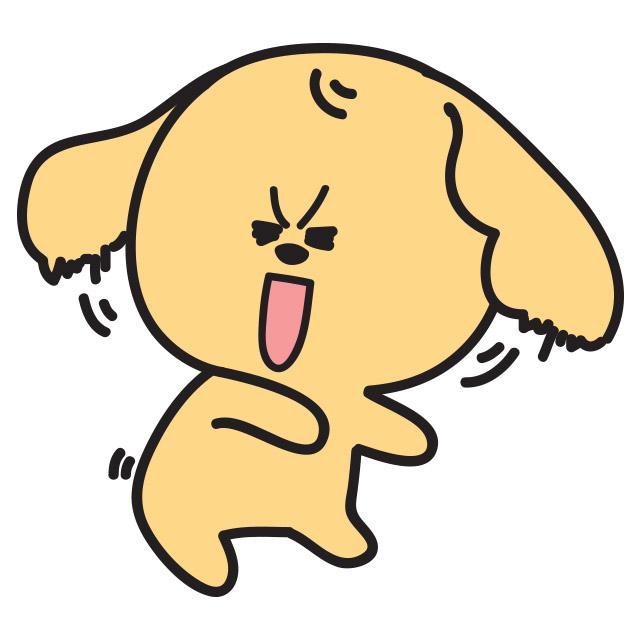제가 사용하고 있는 LG X4+ 스마트폰의 기능 중 캡처를 하는 방법을 알려드릴까 합니다. X4 시리즈 저가용 스마트폰이지만 가격 대비 성능이 나쁘지 않은 모델입니다. 2년 전에 출시되었으니 지금 기준으로 보면 성능이 조금 더 떨어졌다고는 볼 수 있겠네요. 그러나 출시 당시에는 고가 스마트폰에 비교해 기본적인 기능은 큰 차이가 없었습니다.

예전에는 항상 신상 스마트폰만을 구매하려고 노력했지만 시간이 지나가면서 스마튼폰으로 활용하는 것은 고작 카카오톡, 전화, 인터넷뱅킹, 인터넷 쇼핑으로 정도로 좁혀지면서 고가의 스마트폰에 대한 미련이 점차 사라지더군요.
본론으로 들어가자면 블로그를 하게되면서 가장 먼저 찾게 되는 기능 중 하나가 바로 스마트폰을 하면서 내가 필요한 장면을 저장하는 캡처 기능입니다.
제가 알아본 바로는 LG X4모델의 캡처 방법은 2가지 입니다.
1.LG X4+캡처 방법 1
하나는 X4+설정 화면에서 나오는 방법입니다. 손가락을 빠르게 두 번 두드리고 마지막은 잠시 살짝 길게 누르고 있어라!
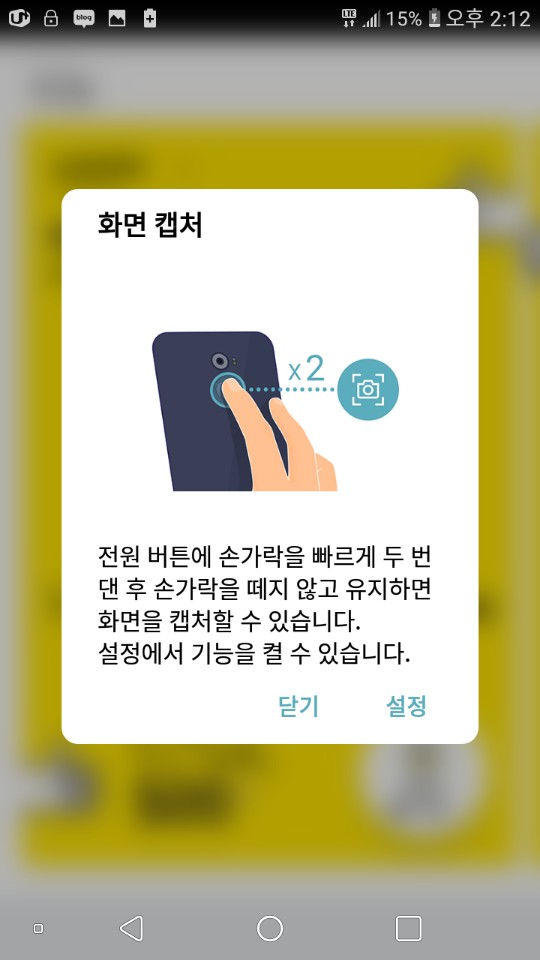

하지만 이 방법은 상당한 훈련이 필요한듯합니다. 제기준으로 너무 어려운듯합니다. 캡처가 잘되지 않습니다. 될 때 있고 안될 때 있고 바탕화면 꺼지기를 반복합니다. 그래서 추천하지는 않습니다. 캡처라는 것이 바로 내가 원하는 장면을 한 번에 해야 하는 손맛이 있어야 하기에...
2.LG X4+캡처 방법 2
두 번째 방법은 스피커 줄임 버튼과 전원 버튼 동시에 누르는 것입니다. 이 방법이 두 손을 같이 사용해야 하는 불편함은 있지만 캡처 확률이 아주 높습니다. 98% 이상이라고 하겠습니다.(물론 제 기준입니다)


캡처는 감각이 중요합니다. 첫 번째보다는 두번째 방법을 추천드립니다. 일단 정확성이 높고 연세가 있으신분들도 쉽게
따라서 하실 수 있는 방법이라고 생각합니다. 첫번째 방법은 순발력이 너무 필요한 방법이라.. 젊으신 분들만 잘하실 거라 생각이 듭니다.
다른 모델로 교체를 하게 된다면 타 모델로 캡처 방법도 올리도록 하겠습니다.
LG X4+스마트폰을 사용하시는 분들께 많은 도움이 되었으면 합니다.
'생활& IT꿀팁 > IT꿀팁' 카테고리의 다른 글
| 곰플레이어로 GIF파일 만드는 방법 (0) | 2020.02.09 |
|---|---|
| 네이버 웨일 savefrom.net 광고 없애는 방법 (0) | 2020.02.08 |
| 유튜브영상 다운로드 하는방법 (0) | 2020.02.06 |
| 동호회,취미,소개팅어플 소모임 활용 (0) | 2020.02.05 |
| 네이버 웨일 즐겨찾기 추가방법 꿀팁 (0) | 2020.02.04 |